
iPhone/iPad'de iOS Güncellemesini Kolayca Silmek İçin Adım Adım Kılavuz

"iPhone depolama alanıma gidip 'güncellemeyi sil'e tıklayarak en son iPhone güncellemesini silmeye çalışıyorum. Ancak her tıkladığımda silinmiyor, sürekli görünüyor. Telefonumu kapatıp tekrar açmayı denedim ama güncelleme hala orada. Güncellemenin neden 7 MB olduğunu anlayamıyorum çünkü güncellemeyi indirdiğimde birkaç GB boyutundaydı. Güncellemeyi nasıl başarıyla silebileceğimi bilen var mı? Çünkü 'güncellemeyi sil' düğmesine tıklamak işe yaramıyor."
- Apple Topluluğu'ndan
Apple'ın en son iOS 26 sürümüyle birlikte, birçok kullanıcı iPhone ve iPad'lerinin güncellemeyi otomatik olarak indirdiğini fark etti; henüz yüklemeye hazır olmasalar bile. Bu iOS güncelleme dosyaları, birkaç gigabayt depolama alanını sessizce kaplayarak cihazınızı yavaşlatabilir veya yeni uygulama ve medyaların kaydedilmesini engelleyebilir.
Mevcut sürümünüzde kalmayı tercih ediyorsanız veya depolama alanınızı boşaltmak istiyorsanız, iOS güncellemelerini güvenli ve eksiksiz bir şekilde nasıl sileceğinizi bilmek çok önemlidir. Bu kapsamlı kılavuzda, iOS güncelleme dosyalarını kaldırmak için birkaç etkili yöntem göstereceğiz.
Bir iOS güncelleme dosyasını silmenin en kolay yollarından biri, cihazınızın yerleşik Ayarlar uygulamasını kullanmaktır. Bu yöntem basit ve güvenlidir ve bilgisayar veya harici bir yazılım gerektirmez. iOS sürümünüze bağlı olarak adımlar biraz farklılık gösterebilir.
iOS 11 veya önceki sürümler için:
Eski iOS sürümlerinde güncelleme dosyaları farklı bir menüde saklanır. Bunları manuel olarak silmek için şu adımları izleyin:
Adım 1. iPhone'unuzda "Ayarlar" uygulamasını açın ve "Genel"e gidin.
Adım 2. "iPhone Depolama"ya dokunun. ( iPhone depolama yüklenmiyor mu ?)
Adım 3. Sizi rahatsız eden iOS yazılım güncellemesini bulun ve seçin.
Adım 4. "Güncellemeyi Sil"e dokunun, ardından kaldırma tercihinizi onaylayın.
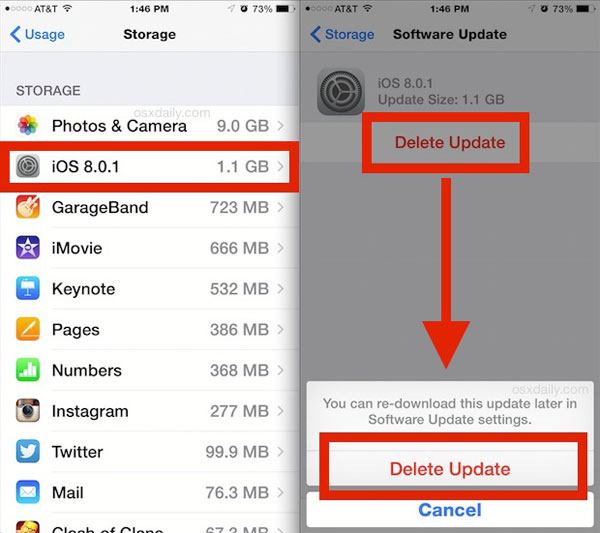
iOS 11 Later için:
iOS 11 ve sonraki sürümlerde (örneğin iOS 17, iOS 18 ve en son iOS 26) güncelleme dosyasını silmek daha da kolay hale geldi. iOS güncelleme 26'yı şu şekilde silebilirsiniz:
Adım 1. "Ayarlar" > "Genel" > "iPhone Depolama" bölümüne gidin.
Adım 2. Sistemin depolama alanınızı analiz etmesini bekleyin.
Adım 3. İndirilen yazılım güncellemesini bulmak için aşağı kaydırın ve üzerine dokunun.
Adım 4. Dokunun ve ardından "Güncellemeyi Sil" seçeneğini seçin.
Adım 5. Dosyayı kaldırma tercihinizi onaylayın.

Cihazınızda en son iOS 26 sürümü yüklüyse ancak daha eski bir sürüme geri dönmek istiyorsanız, indirilen güncelleme dosyasını silmek işe yaramayacaktır. Bunun yerine, iPhone/iPad'inizi önceki bir iOS sürümüne geri yüklemek için iTunes'u (veya daha yeni Mac Finder'ı) kullanmanız gerekecektir.
Önemli iOS verilerinizi yedeklediğinizden emin olun. Bu şekilde, iOS güncellemesini kaldırdıktan sonra arşivlenen yedeklemeden geri yükleme yapabilirsiniz.
iTunes ile iOS güncelleme 26'yı kaldırma yöntemi şöyle:
Adım 1. Öncelikle iTunes'un en son sürüme güncellendiğinden emin olun. Ardından iPhone'unuzu bilgisayarınıza bağlayın.
Adım 2. Cihazınızı kurtarma moduna almanız gerekecek ve bu işlem için gereken adımlar, sahip olduğunuz iPhone modeline göre değişiklik gösterebilir. ( iPhone kurtarma modunda mı kaldı ?)
Adım 3. Kurtarma penceresi açıldığında, cihazınızı silmek ve orijinal iOS sürümüne geri dönmek için "Geri Yükle"yi seçin. Geri yükleme işleminin tamamlanması birkaç dakika sürebilir.

Adım 4. Daha sonra aktivasyon kilidini devre dışı bırakmak için Apple kimliğiniz ve şifrenizle oturum açın.
Adım 5. Ekrandaki talimatları izleyerek iPhone'unuzu kurun ve önceki iOS sürümüyle eşleşen daha eski bir yedeklemeden geri yükleme yaptığınızdan emin olun.
Yukarıdaki yöntemler iOS güncellemelerini silebilir, ancak gizli sistem önbelleklerini veya kalan dosyaları kaldıramayabilir. Eksiksiz ve güvenli bir temizlik istiyorsanız, en iyi seçenek Coolmuster iOS Eraser gibi profesyonel bir araç kullanmaktır.
Coolmuster iOS Eraser , iOS güncellemeleri, sistem çöpleri, önbellek, uygulama artıkları ve daha fazlası dahil olmak üzere istenmeyen dosyaları kalıcı olarak silmek için tasarlanmış özel bir iPhone temizleme ve veri silme aracıdır . Cihazınızın hızlı, gizli ve düzenli kalmasını sağlar. Araç hem Windows hem de Mac çalışır ve en yeni iPhone 17 ve iOS 26'yı destekler.
iOS Eraser'ın temel özellikleri:
iOS Eraser'ı kullanarak iPhone/iPad'de iOS güncellemelerini nasıl sileceğinizi öğrenin:
01 iCihazınızı bir USB kablosu kullanarak bilgisayarınıza bağlayın. Yazılım cihazı otomatik olarak algılayacak ve bağlandıktan sonra ana arayüz yüklenerek silme işlemine başlamaya hazır hale gelecektir.

02 "Sil" butonuna tıklayın, istediğiniz güvenlik seviyesini (Düşük, Orta veya Yüksek) seçin ve "Tamam"ı seçerek onaylayın.

03 İstendiğinde, onaylamak için "delete" yazın ve ardından tekrar "Sil"e tıklayın. Son bir onay penceresi açılacaktır; kalıcı silme işlemine devam etmek için "Tamam"a tıklayın.

04 İşlem tamamlandığında, cihazınızdaki tüm veriler kalıcı olarak silinecek ve kurtarılamayacak. Artık iCihazınızı yeni gibi ayarlayabilirsiniz.

Video Eğitimi:
S1. iOS güncelleme dosyasını neden silemiyorum?
Olası nedenler şunlardır:
Cihazınızı yeniden başlatmayı deneyebilir ve ardından iPhone Depolama sayfasını tekrar ziyaret ederek silme işlemini tekrar deneyebilirsiniz.
S2. iOS güncellemeleri otomatik olarak indirmesini nasıl durdurabilirim?
Otomatik iOS güncellemelerini devre dışı bırakmak için:
Bu, cihazınızın gelecekteki güncellemeleri otomatik olarak indirmesini durduracaktır.
S3. iPhone'da yazılım güncellemesini geri alabilir miyim?
Yeni sistemi zaten yüklediyseniz, eski bir iOS sürümünü yalnızca iTunes veya üçüncü taraf araçlar aracılığıyla geri yükleyebilirsiniz (eski sürüm hala imzalı olduğu sürece). Aksi takdirde, güncellemeyi doğrudan "geri alamazsınız".
S4. iOS güncellemesini silmek telefonumun verilerini etkiler mi?
Hayır. Sadece güncelleme paketi silinecek ve fotoğraflarınız, kişileriniz veya diğer kişisel verileriniz etkilenmeyecek.
S5. Güncellemeyi sildikten sonra tekrar indirebilir miyim?
Elbette. İstediğiniz zaman "Ayarlar" > "Genel" > "Yazılım Güncelleme" bölümüne geri dönerek en son sistem sürümünü tekrar indirebilirsiniz.
iOS güncellemesini nasıl sileceğinizi bilmek, özellikle iOS 26 gibi güncellemelerin arka planda otomatik olarak indirilebildiği günümüzde, iPhone veya iPad'iniz üzerinde tam kontrol sahibi olmanızı sağlar. Yalnızca depolama alanını boşaltmanız gerekiyorsa, güncellemeyi Ayarlar üzerinden silmek hızlı ve etkilidir. Daha eski bir iOS sürümüne geçmek isteyen kullanıcılar için iTunes çözüm sunar.
Ancak tüm gizli önbellekler ve kalıntılar dahil olmak üzere iOS güncelleme dosyalarını tamamen silmek istiyorsanız, Coolmuster iOS Eraser en iyi ve en güvenli seçenektir. iOS güncelleme dosyalarını kalıcı olarak silmekle kalmaz, aynı zamanda iPhone'unuzu temiz, gizli ve en iyi performans için optimize edilmiş halde tutar.
İlgili Makaleler:
iPhone'un Güncelleme İsteği Ekranında Takılması Nasıl Düzeltilir? ( iOS 26 Destekli)
iPhone Yazılım Güncellemesi Başarısız Oldu: iOS 26'ya Sorunsuz Bir Şekilde Nasıl Güncellenir?
Yeni iPhone 17 Yazılım Güncellemesinde mi Takılıyor? İşte Sorun Giderme Yöntemi
iPhone Güncelleme Doğrulamada Takılma Sorunu Nasıl Düzeltilir? 2025'te 15 Çözüm

 Telefon Silgisi ve Temizleyici
Telefon Silgisi ve Temizleyici
 iPhone/iPad'de iOS Güncellemesini Kolayca Silmek İçin Adım Adım Kılavuz
iPhone/iPad'de iOS Güncellemesini Kolayca Silmek İçin Adım Adım Kılavuz





